Jak vymazat Tweet

Twitter je skvělý, ale někdy v horkém okamžiku můžete něco udělat, co byste neměli mít - snad příliš defenzivní odpověď na následníka nebo off-the-manžetou komentář jste neměli dostatečné myšlenky do.
Možná jste si uvědomil, že vaše chyba hned a chcete odstranit porušující Tweet, nebo možná uvažujete o spuštění pro veřejnou kancelář a nechcete novináři, kteří se prolínají prostřednictvím vašeho Twitteru a hledají šťavnaté události, které draví. Ať je jakýkoliv důvod, můžete smazat položku Tweet z vašeho účtu.
Jak smazat Tweet na webu
Přejděte na stránku Twitter a najděte položku Tweet, kterou chcete odstranit. Klikněte na malou směrem dolů směrem dolů na pravé straně
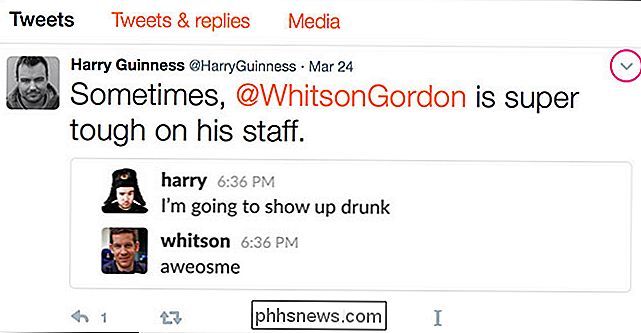
Dále zvolte Odstranit Tweet

Nakonec klikněte na tlačítko Odstranit pro potvrzení všeho
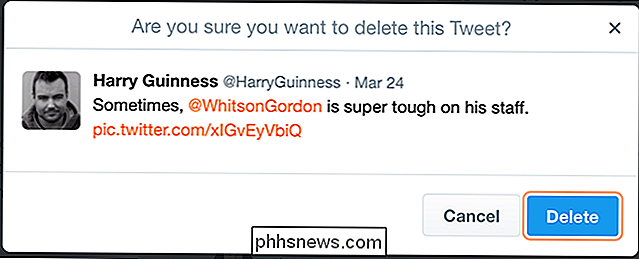
Tweet bude nyní pryč z vašeho Twitter účtu
Jak odstranit Tweet v mobilu
Přejděte do svého Twitter profilu a najděte poškozený článek. Klepněte na šipku směřující směrem dolů vedle.
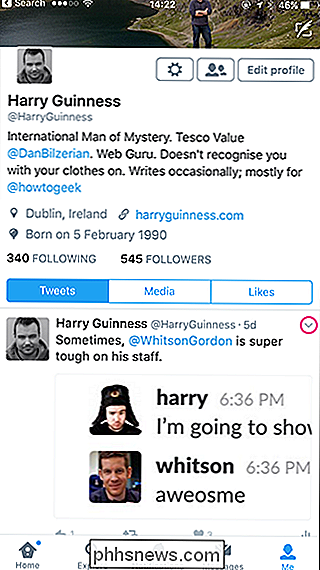
Z menu, které se objeví, klepnutím na Odstranit Tweet a poté na Odstranit odstraníte jej ze svého účtu.
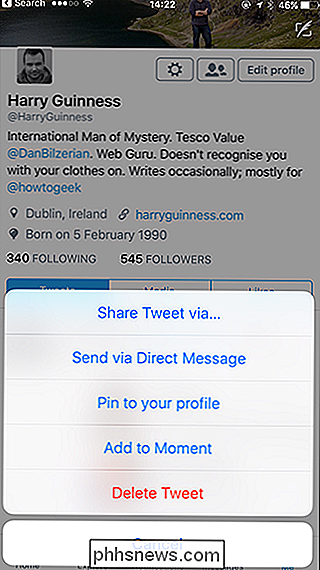
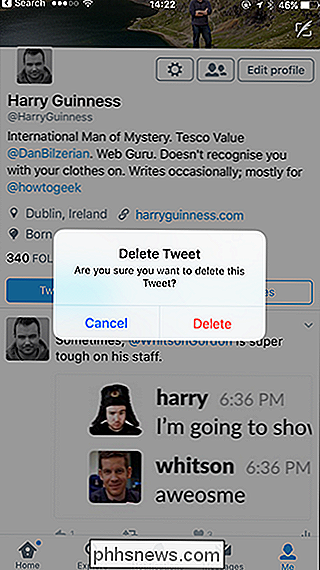
Při mazání zprávy se bude odstranit z vašeho profilu, pokud někdo již přijal snímek obrazovky nebo jej jinak zaznamenal, není toho hodně, co můžete udělat. Jak mnoho celebrit zjistilo, jestli půjdete na opilý Twitter rant, mazání Tweets poté nezastaví váš pád z milosti. Nejbezpečnější věc, kterou nemusíte dělat, je nic, co byste nechtěli být titulní stranou New York Times.

Jak vypnout vibrace vibrací na iPhone
IPhone 7 a 8 nemají fyzické tlačítko domovské stránky. Namísto toho je pocit stisknutí tlačítka znovu vytvořen tím, co Apple volá Taptic Engine. Když se dotknete tlačítka domovské stránky, systém Taptic Engine vysílá malou vibraci. Je to opravdu jako stisknutí skutečného tlačítka SOUVISEJÍCÍ: Proč se domovské tlačítko na mém iPhone 7 cítí podivně?

Jak přizpůsobit navigační panel na dně v Galaxii S8
Po let, co má vlastní tlačítka a fyzické navigační klávesy, Samsung opustil své tradiční uspořádání pro modernější virtuální přístup na Galaxy S8 a S8 +. Výsledkem je, že nyní můžete přizpůsobit navigační panel v dolní části obrazovky. Chcete-li začít, přetáhněte oznamovací lištu a klepnutím na ikonu ozubeného kola v pravém horním rohu otevřete nabídku Nastavení Odtud klepněte na "Zobrazení".



